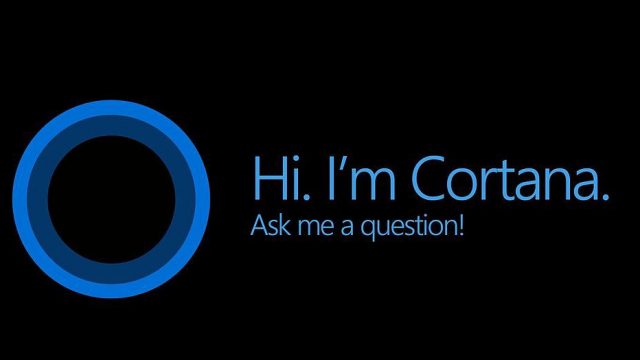
উইন্ডোজ ১০-এর সাথে আশা করি সবাই ইতিমধ্যে পরিচিত হয়ে গেছেন। টেক জায়ান্ট মাইক্রোসফট উইন্ডোজ ১০-এর জন্য অন্যতম প্রধান আকর্ষণ নিয়ে এসেছে কর্টানা(Cortana)। মূলত, কর্টানা হচ্ছে মাইক্রোসফটের একটি কৃত্রিম বুদ্ধিমত্তা সংবলিত অ্যাপ্লিকেশন যা ব্যবহারকারীর ব্যক্তিগত সহকারী হিসেবে কাজ করতে পারে। তাই, কর্টানাকে ভার্চুয়াল রোবটের সঙ্গে তুলনা করা যেতে পারে। কর্টানা মাইক্রোসফটের কণ্ঠস্বর সক্রিয় ভার্চুয়াল সহকারী হিসেবে কাজ করে। ইহা Bing-এর চেয়েও দ্রুত কাজ করে। তার মানে সে কর্মপরিকল্পনা অনুযায়ী সব কাজ করতে পারে যেমন হাস্যকর জোকস শোনানোর জন্য অ্যালার্ম সেট করা। আপনি হয়ত এই কর্টানার কয়েকটি লুক্কায়িত প্রতিভা সম্পর্কে জেনে থাকতে পারেন তবে এখানে আরও অনেক কিছু উদ্ঘাটন করার আছে। আজ সে বিষয়েই আলোচনা করব।
কর্টানা উইন্ডোজ ১০, উইন্ডোজ ১০ মোবাইল ও উইন্ডোজ ফোন ৮.১ এর জন্য মাইক্রোসফট কর্তৃক নির্মিত একটি অ্যাপ্লিকেশন। নিম্নে এর গুরুত্বপূর্ণ ১৫ টি কার্যকারিতা সম্পর্কে আলোকপাত করা হল।
সহজে হিসাব সম্পাদন করা প্রয়োজন? কর্টানা তার ভিতরের ডান দিকের সার্চ বক্সের সাহায্যে কাজটি খুব সূক্ষ্মভাবে সম্পাদন করতে সক্ষম। আপনি উচ্চেঃস্বরে বলতে পারেন যেমনঃ “Hey Cortana, what’s 35 times 22 plus 861 minus 4?” অথবা সরাসরি সার্চ বক্সেও টাইপ করে লিখে দিতে পারেন।
অবশ্যই কাজটি আপনি গুগলের সাহায্যে করতে পারবেন তবে যদি তা আপনার ডেস্কটপের সাহায্যেই করা যায় তাহলে কেন খামোখা গুগলের সাহায্য নিতে যাবেন? শুধু মূল কারেন্সির পরিমান এবং যে কারেন্সিতে আপনি তা কনভার্ট করতে চান তা টাইপ করুন। ব্যস, কর্টানা তার সার্চ বক্সে উত্তরটি জানিয়ে দিবে। অথবা কারেন্সি কনভার্ট সম্পর্কে জিজ্ঞেস করতে পারেন যেমনঃ “What is 260 euros in dollars?” আরেক ধরনের কনভার্সন কর্টানা করতে পারে আর তা হল তাপমাত্রা। যেমন সেলসিয়াস থেকে ফারেনহাইট অথবা ফারেনহাইট থেকে সেলসিয়াস।
বলুন “launch[program]” এবং কর্টানা আপনার জন্য উক্ত প্রোগ্রামটি চালু করে দিবে। এছাড়াও কর্টানা নির্দিষ্ট ওয়েবসাইট ওপেন করতে পারে যেমন বলুন ” open http://www.trickerror.com” এবং কর্টানা আপনার ডিফল্ট ওয়েব ব্রাউজারে সাইটটি ওপেন করবে।
কর্টানার নিকট জিজ্ঞাসা করুন “Where are my packages?” এবং কর্টানা আপনার ই-মেইল অ্যাকাউন্ট থেকে প্যাকেজ ট্র্যাকিং তথ্য বের করে দিবে। তবে এই কাজের জন্য আপনার একটি ইমেইল একাউন্ট থাকতে হবে যা মেইল অ্যাপ্লিকেশন দ্বারা কনফিগার হতে হবে।
মেইল অ্যাপ দ্বারা কনফিগার করা কোন ই-মেইল একাউন্ট যদি আপনার না থাকে তাহলেও কোন সমস্যা নেই কেননা এরপরেও কর্টানা প্যাকেজগুলোকে ট্র্যাক করতে পারবে যদি আপনি তাকে ট্র্যাকিং নাম্বারগুলো দিয়ে থাকেন। ট্র্যাকিং নাম্বার কর্টানাতে যোগ করার জন্যে প্রথমে কর্টানা মেনু ওপেন করুন। তারপর নোটবুক আইকনে ক্লিক করে Packages-এ ক্লিক করুন। আপনি এবার Packages you’re tracking-এর মধ্যে Add a package-এ ক্লিক করে ট্র্যাকিং নাম্বার লিস্টে যোগ করতে পারবেন।
আপনি মিউজিক শুনতে পারেন যেকোন মিউজিক অ্যাপ্লিকেশনের মাধ্যমে। এক্ষেত্রে কর্টানা আপনাকে বিশেষভাবে সাহায্য করতে পারে। সে মিউজিক থামাতে কিংবা পুনরাম্ভ করতে পারে, একটা ট্র্যাক থেকে স্কিপ করে পুনরায় পূর্বের ট্র্যাকেও ফিরে যেতে পারে এবং নির্দিষ্ট কোন গান বাজাতে পারে।
কর্টানা ড্রাফ্ট করতে পারে এবং আপনার জন্য দ্রুত ইমেইল পাঠাতে পারে–শুধু বলুন “write an email to [contact] saying [email message]”।
আপনি কি আপনার কম্পিউটারে আপলোড করা বিগত সপ্তাহের ছবিগুলো খুঁজছেন? টাইপ করুন অথবা লিখুন “search pictures from last week”, এবং কর্টানা তৎক্ষণাৎ গত সপ্তাহের সব ছবি খুঁজে বের করে দিবে। এই প্রক্রিয়াটি অন্য ফরম্যাটের ফাইলগুলোর ক্ষেত্রেও প্রযোজ্য যেমনঃ ভিডিও, ডকুমেন্ট ইত্যাদি। এবং আপনি বিভিন্ন সময়ের ক্ষেত্রেও সার্চ করতে পারেন যেমনঃ গতকাল, গতমাস অথবা নির্দিষ্ট কোন তারিখ।
কর্টানা আপনার ডিভাইস সেটিংসেও কাজে লাগবে–শুধু বলবেন “turn on Airplane Mode” এবং সে সাথে সাথে এয়ারপ্লেন মুড চালু করা পূর্বক ওয়াইফাই, ব্লুটুথ এবং সেলুলার ডাটা বন্ধ করে দিবে স্বয়ংক্রিয়ভাবে।
বিরক্ত হচ্ছেন? কর্টানা আপনার সাথে গেম খেলতে পারে যেমনঃ rock, paper, scissors অথবা movie trivia। rock, paper, scissors-এর জন্য শুধু বলুন “rock, paper, scissors”। movie trivia গেমের জন্য বলুন “play the movie game”। এছাড়াও কর্টানা ভার্চুয়াল কয়েন টস(হেড অথবা টেল) করতে পারে।
কর্টানার গানের গলা শুনতে চাইলে বলতে পারেন “sing me a song”
Microsoft Edge ব্রাউজার এক্ষেত্রে ক্রোম কিংবা মজিলার মত থার্ড-পার্টি ব্রাউজারের তুলনায় অধিক কার্যকর এবং এর মূল সুবিধাটি হচ্ছে কর্টানা। কর্টানা এমনভাবে Microsoft Edge-এর সাথে ইন্টিগ্রেট করা হয়েছে যে সে স্বয়ংক্রিয়ভাবে ওয়েব থেকে কুপন সার্চ করবে। যদি সে খুঁজে পায় তবে আপনি URL bar-এ নোটিফিকেশন পাবেন। সেক্ষেত্রে এই নোটিফিকেশনে ক্লিক করতে হবে coupon sidebar ওপেন করার জন্য। যদি কুপনের এই নোটিফিকেশনের এলার্ট আপনি না দেখতে পারেন তবে হয়ত আপনাকে Microsoft Edge-এ কর্টানা টার্ন অন করতে হতে পারে। Edge settings menu-তে যান এবং ক্লিক করুন View advanced, এবং তারপর টার্ন অন করুন Have Cortana assist me in Microsoft Edge।
১৩। আপনার মোবাইল খুঁজে বের করুন(Find your mobile)
যদি আপনার একটি উইন্ডোজ ১০ অথবা একটি অ্যান্ড্রয়েড ফোন থাকে, আপনি কর্টানার মাধ্যমে দূর থেকে এর অবস্থান নির্ণয় এবং আপনার পিসি থেকে আপনার ডিভাইসে রিং দিতে পারবেন। ম্যাপ থেকে আপনার ফোনের লোকেশন দেখতে চাইলে কর্টানাকে বলুন “Find my phone”। দূরবর্তী অবস্থানে থেকে আপনার ফোন রিং দিতে চাইলে বলুন “Ring my phone”। তবে এই ফিচারটির জন্য অ্যান্ড্রয়েড ব্যবহারকারীদের Cortana app ইন্সটল করতে হবে এবং সাইন-ইন থাকতে হবে একই মাইক্রোসফট একাউন্টে যা আপনি আপনার উইন্ডোজ ১০ পিসিতে ব্যবহার করে থাকেন।
আপনার যদি উইন্ডোজ ১০ অথবা অ্যান্ড্রয়েড ফোন থাকে, কর্টানা আপনার নোটিফিকেশনগুলো sync up করতে পারবে তাই সেগুলো উইন্ডোজ ১০ কম্পিউটারে প্রদর্শিত হয়। আপনাকে কর্টানা এলার্ট করে যেমন ইনকামিং টেক্সট ও ই-মেইল ফোন মিস কল এবং অ্যাপ নোটিফিকেশন, এবং এমনকি সে কুইক রেসপন্স বক্স অন্তর্ভুক্ত করে যাতে আপনি সহজে টেক্সট কিংবা অন্যান্য নোটিফিকেশনে সাড়া দিতে পারেন। তাই অ্যান্ড্রয়েড ব্যবহারকারীদের নোটিফিকেশন সেট আপ করতে হবে Cortana app-এর মাধ্যমে।
কর্টানাতে বিভিন্ন ধরনের থার্ড-পার্টি অ্যাপ্স ইন্টিগ্রেট করে দেয়া আছে যেমনঃ ride-sharing service Uber। কর্টানাকে কেবলমাত্র বলুন ” order an Uber”, এবং সে কল দেয়া শুরু করবে। তবে আপনার Uber একাউন্টে সাইন ইন করা লাগবে, কিন্তু কর্টানা স্বয়ংক্রিয়ভাবে বিভিন্ন ফিল্ডগুলি ফিল-আপ করে দিবে যেমন লোকেশন।
আশা করি, এই লেখাটি আপনাদের পছন্দ হয়েছে। আজকের বিষয় সম্পর্কে আপনার সুনির্দিষ্ট মতামত জানাতে আমাকে মেইল করতে পারেন। ধন্যবাদ।
আমি MeHedi। বিশ্বের সর্ববৃহৎ বিজ্ঞান ও প্রযুক্তির সৌশল নেটওয়ার্ক - টেকটিউনস এ আমি 4 বছর 8 মাস যাবৎ যুক্ত আছি। টেকটিউনস আমি এ পর্যন্ত 2 টি টিউন ও 0 টি টিউমেন্ট করেছি। টেকটিউনসে আমার 0 ফলোয়ার আছে এবং আমি টেকটিউনসে 0 টিউনারকে ফলো করি।